Come aggiungere collegamenti dinamici ai moduli pulsanti Divi
Pubblicato: 2023-09-27Il modulo pulsanti Divi offre molte opzioni di progettazione, consentendo grande libertà nella creazione di collegamenti attraenti nei tuoi progetti. Che tu stia modificando il colore dello sfondo o aggiungendo un'ombra a riquadro, le tue possibilità creative sono infinite. Ciò non è limitato al modulo pulsanti standard; si applica ovunque sia attivo un pulsante all'interno di Divi.
Lo scopo principale di un pulsante è la navigazione, che ti guida verso una posizione diversa, all'interno o all'esterno del tuo sito web. I collegamenti possono portare a numerosi posti su Internet, le opzioni sono infinite. Nel contesto di un sito Divi, il contenuto dinamico semplifica il collegamento tra una varietà di pagine, post e media. Per illustrare come aggiungere collegamenti dinamici ai pulsanti Divi, in questa guida utilizzeremo il pacchetto di layout idraulico gratuito. Ora è più facile che mai migliorare la navigabilità del tuo sito Divi.
- 1 Perché utilizzare i collegamenti dinamici
- 2 Collegamenti relativi, collegamenti dinamici e Divi
- 3 Aggiunta di collegamenti dinamici ai pulsanti Divi
- 3.1 Installare il pacchetto di layout
- 3.2 Aggiungere i tuoi collegamenti: collegamento alle pagine
- 3.3 Aggiungere i tuoi collegamenti: collegamento ai post
- 3.4 Riepilogo del tutto
Perché utilizzare i collegamenti dinamici
In HTML, i collegamenti sono disponibili in due forme: assoluti o relativi. Un collegamento assoluto fornisce l'indirizzo esatto che intendi raggiungere e in genere include https:// o www. D'altra parte, un collegamento relativo riguarda una pagina o una directory che si allinea con la pagina corrente che stai navigando. Ad esempio, https://google.com è un collegamento assoluto. Ma se fossi sul sito web di Elegant Themes e volessi collegarti a /modules , verresti indirizzato alla pagina della nostra galleria di moduli. Non sarai in grado di collegarti dalla home page di Google alla pagina dei moduli sul sito web di Elegant Themes perché sono domini separati. Anche se Google avesse un URL /modules , non ti porterebbe alla pagina dei moduli di Elegant Themes a causa della loro natura non correlata.
Tenere traccia degli URL delle pagine e dei post che hai creato può diventare un compito complicato man mano che il tuo sito web si espande. Memorizzare URL brevi o di base è semplice. Tuttavia, potresti trovarlo sempre più impegnativo quando inizi a ottimizzare i tuoi contenuti per la SEO e a incorporare parole chiave a coda lunga negli URL dei tuoi contenuti. Questo approccio potrebbe portare a URL più lunghi e più difficili da ricordare. Questo è quando i collegamenti dinamici dimostrano il loro valore.
Collegamenti relativi, collegamenti dinamici e Divi
In Divi, è possibile collegarsi a una varietà di destinazioni all'interno dell'installazione di WordPress, senza dover conoscere l'URL. Puoi semplicemente cercare alcune parole chiave ed essere in grado di collegarti direttamente a questi luoghi sul tuo sito.
All'interno dei collegamenti dinamici è possibile collegarsi a:
- La pagina corrente: la pagina su cui stai lavorando
- La pagina dell'autore: la pagina dell'autore della pagina/post
- La tua home page: la home page del tuo sito web
- Post: post all'interno del tuo sito web
- Pagine: pagine del tuo sito web
- Media: file che possono essere trovati nella galleria multimediale (non si collega direttamente al file, ma alla pagina multimediale sul tuo sito)
- Progetti: il tipo di post personalizzato del progetto in Divi
- Prodotti: se hai installato WooCommerce, puoi collegarti dinamicamente a un prodotto WooCommerce
- Campi personalizzati manuali: campi personalizzati che hai creato manualmente
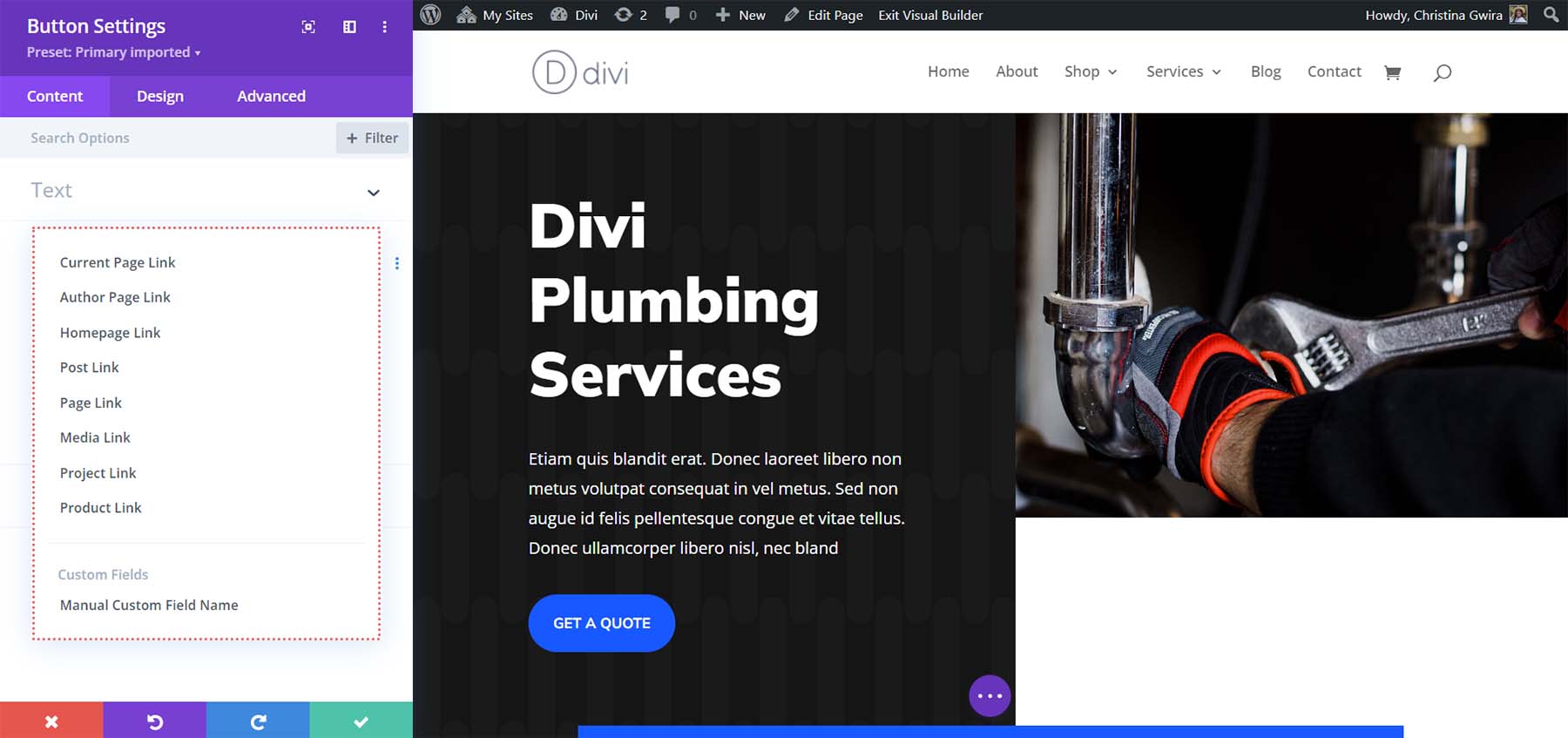
Man mano che aggiungi più tipi di post personalizzati al tuo sito web, questi potrebbero anche apparire come contenuto dinamico a cui puoi collegarti all'interno di Divi.
Aggiunta di collegamenti dinamici ai pulsanti Divi
Per dimostrare come i collegamenti dinamici possono funzionare per te, iniziamo installando il layout della pagina di destinazione Plumbing.
Installa il pacchetto di layout
Per iniziare, installeremo il layout della pagina. Dobbiamo prima creare una nuova pagina in WordPress. Dalla dashboard di WordPress, passa con il mouse sulla voce di menu Pagine dal menu a sinistra. Quindi, facciamo clic su Aggiungi nuovo .
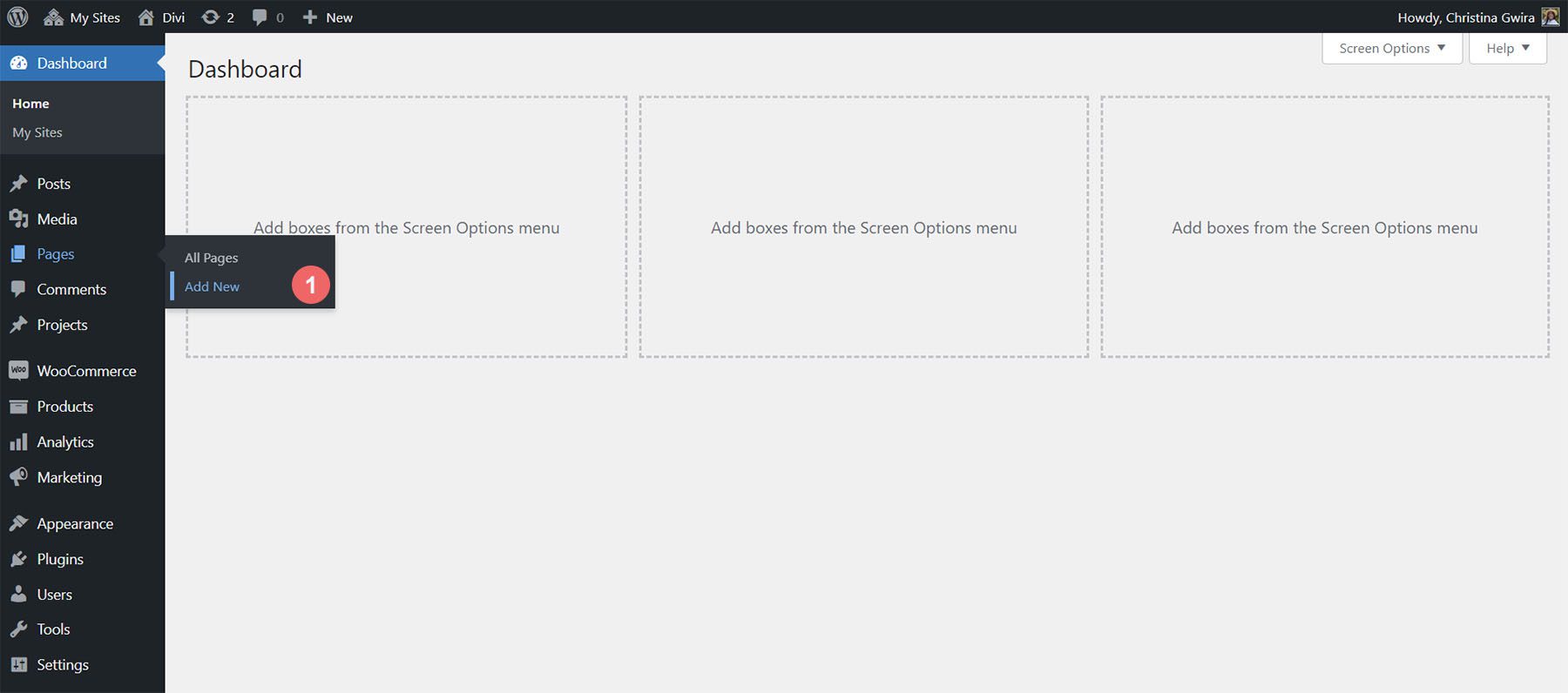
Una volta all'interno dell'editor WordPress predefinito Gutenberg, imposta un titolo per la tua nuova pagina. Successivamente, fai clic sul pulsante viola Usa Divi Builder .
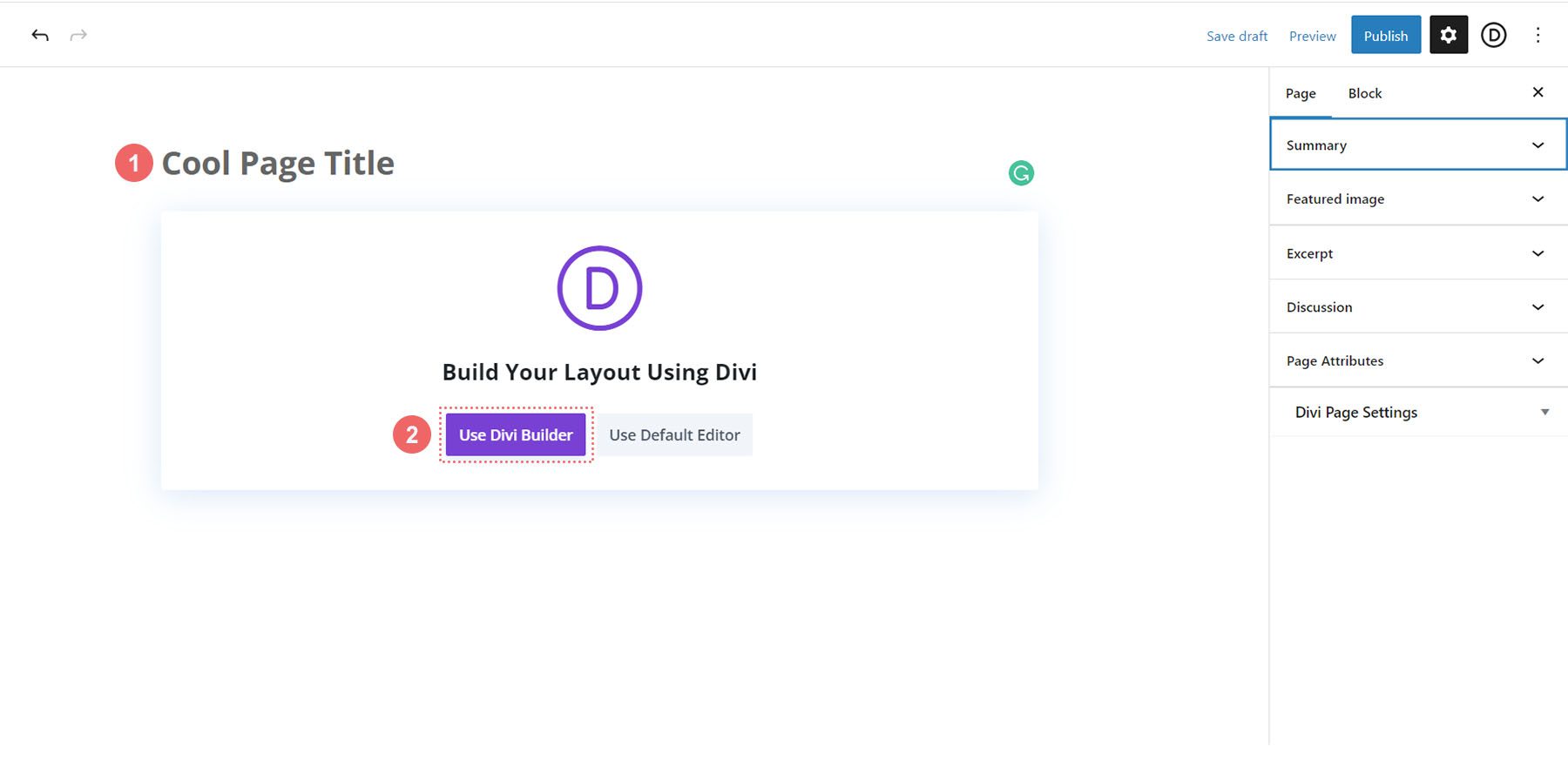
Ti verranno quindi presentate tre opzioni. Faremo clic sul pulsante viola centrale, Sfoglia layout .
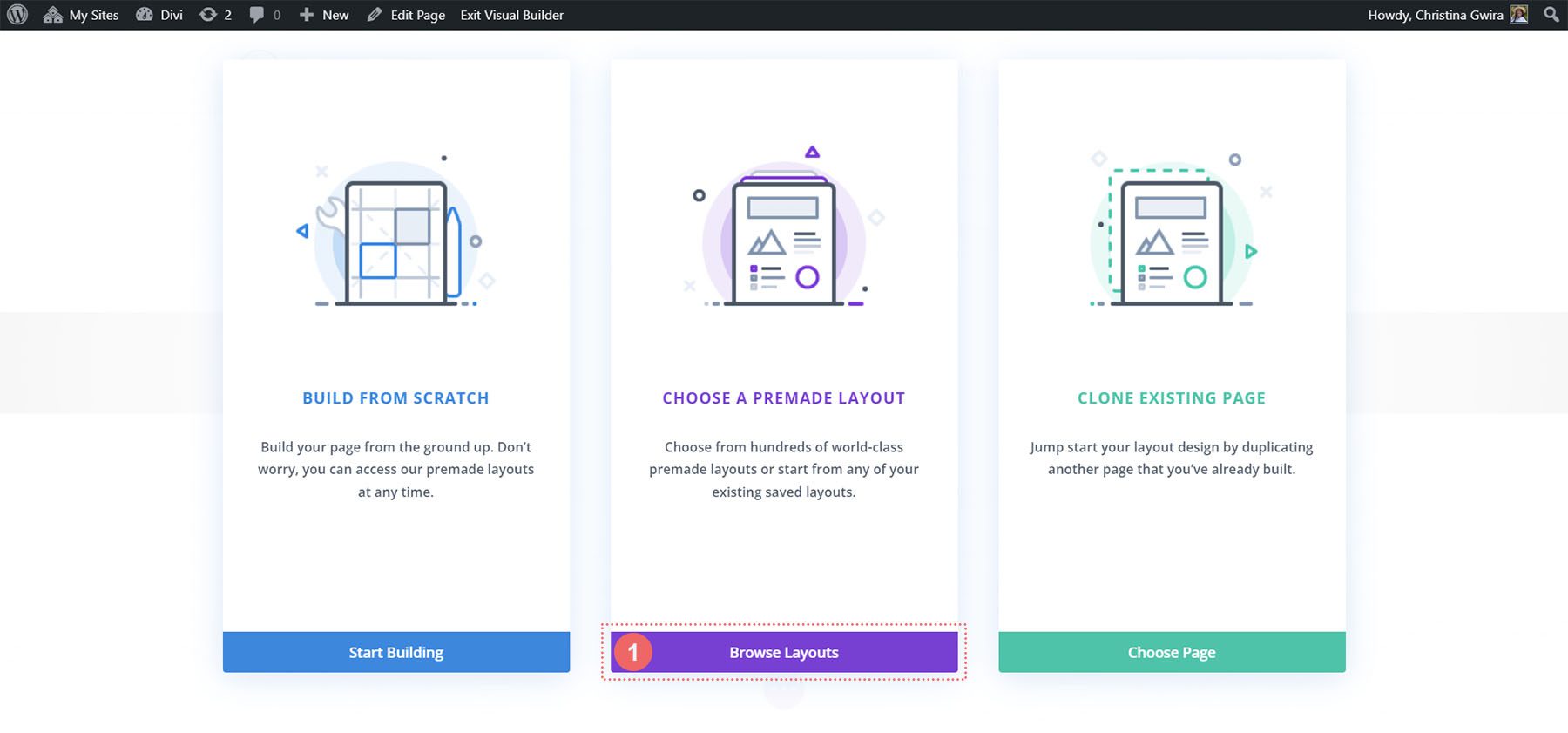
Ciò aprirà la vasta libreria di layout di Divi, ricca di pagine predefinite tra cui scegliere. Selezioneremo il pacchetto di layout idraulico.
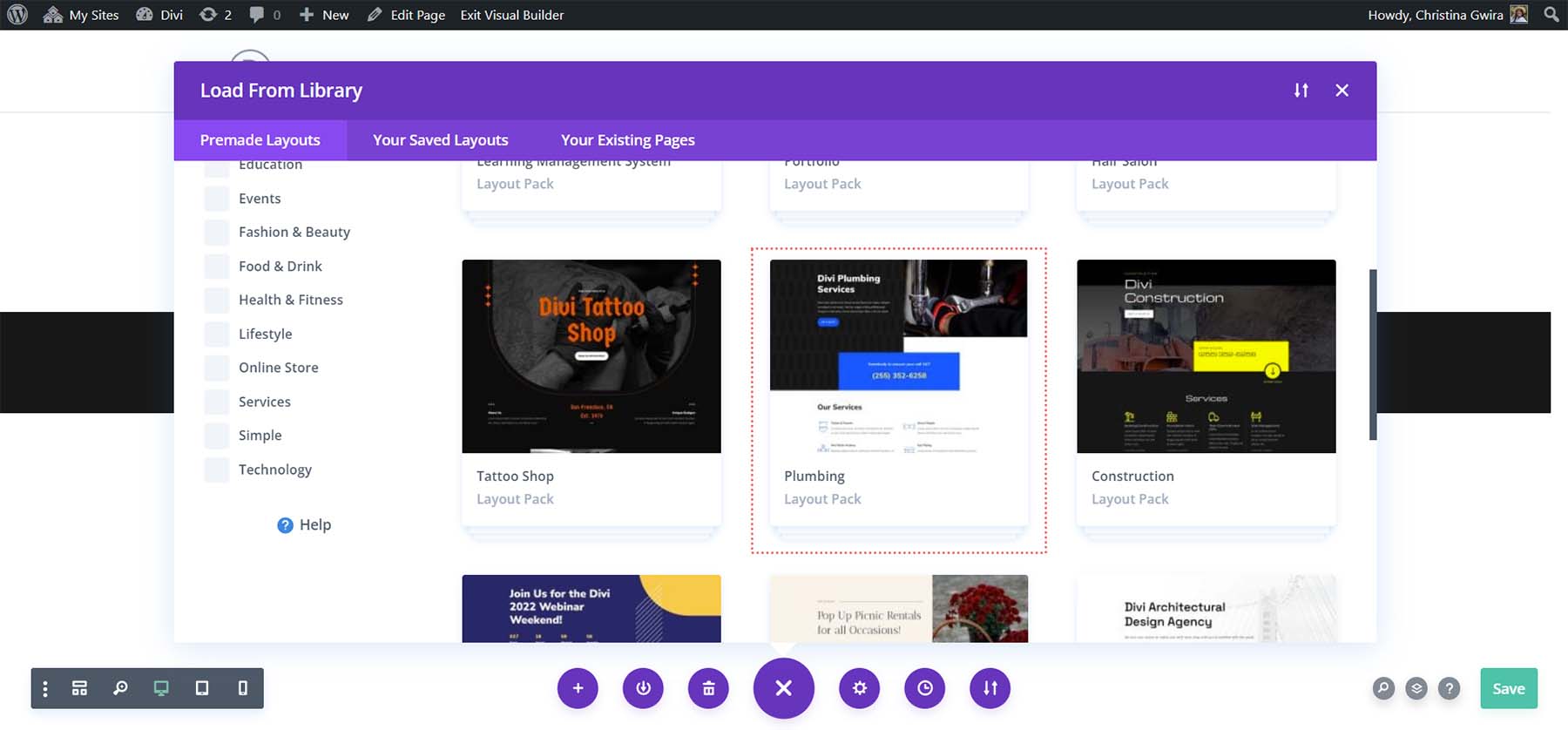
Dal pacchetto layout idraulico, seleziona il layout della pagina di destinazione .
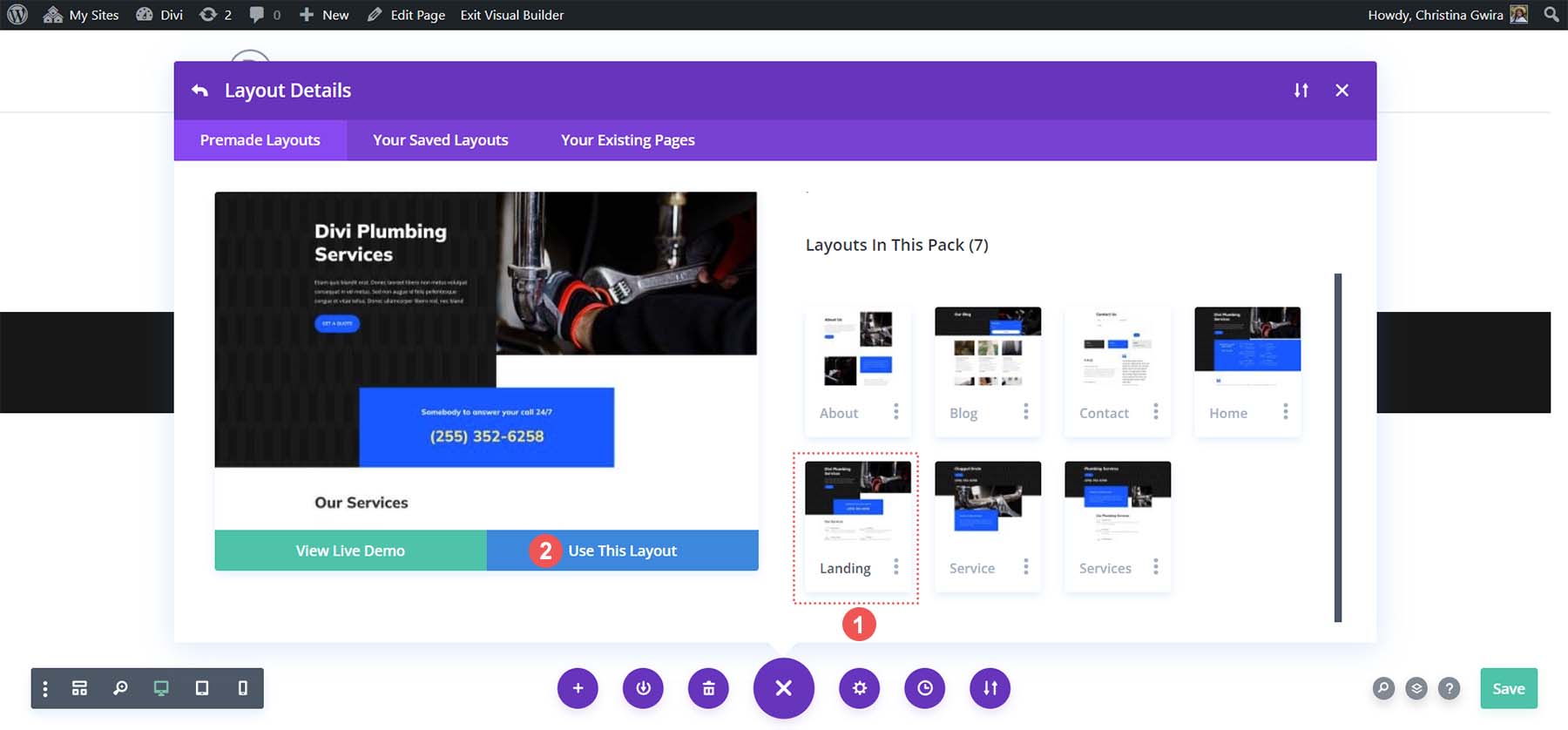

Quindi, fai clic sul pulsante blu Usa questo layout . Attendi l'installazione del layout sulla tua nuova pagina. Infine, fai clic sul pulsante verde Pubblica per rendere attivi la tua pagina e il nuovo layout.
Lavoreremo con il pulsante che si trova nella sezione Intestazione del layout.
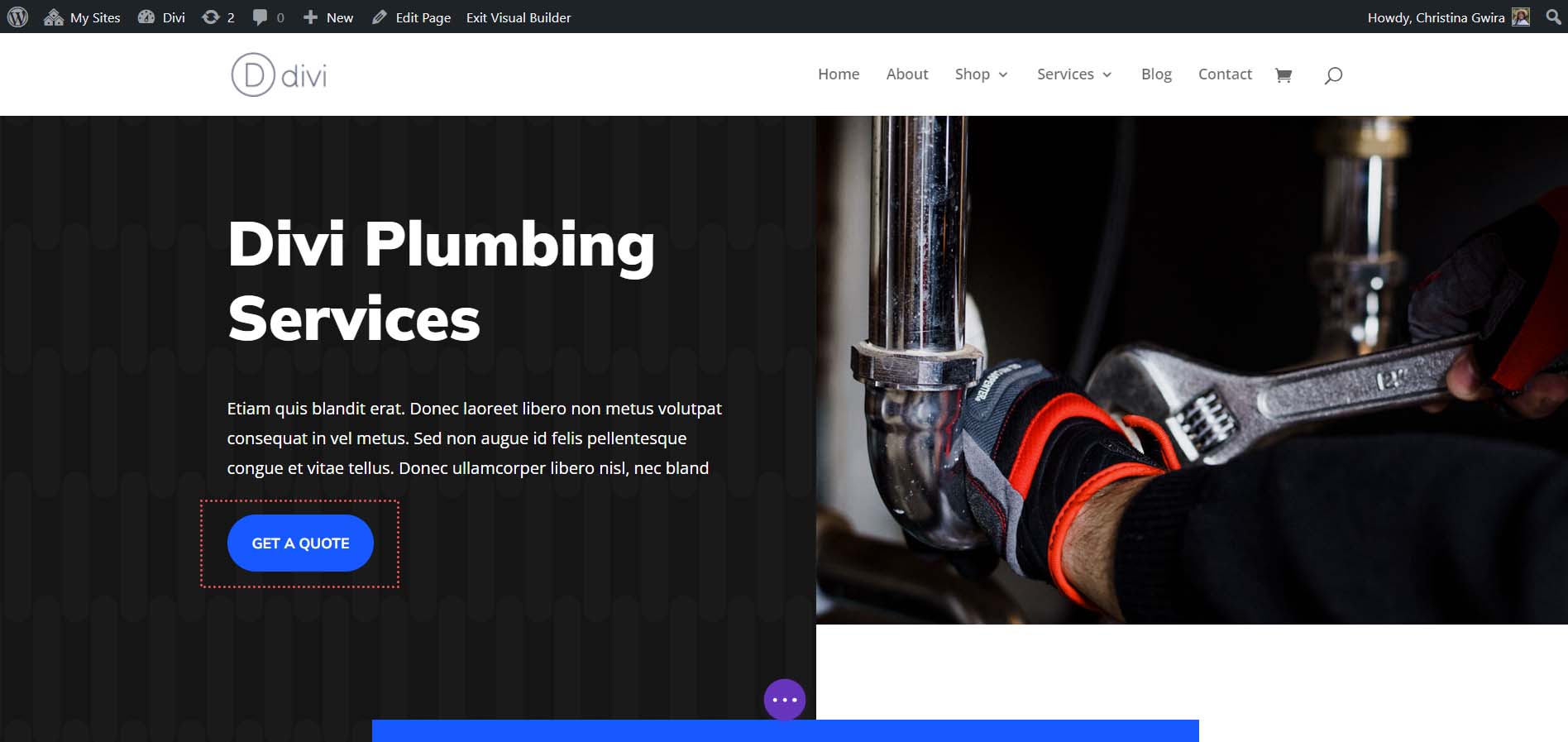
Aggiunta dei collegamenti: collegamento alle pagine
Ora che il nostro layout è installato, possiamo iniziare a collegarci dinamicamente a vari punti all'interno della nostra installazione di WordPress. Per iniziare, facciamo clic sull'icona a forma di ingranaggio del modulo pulsanti . Si aprirà il menu delle impostazioni del pulsante.
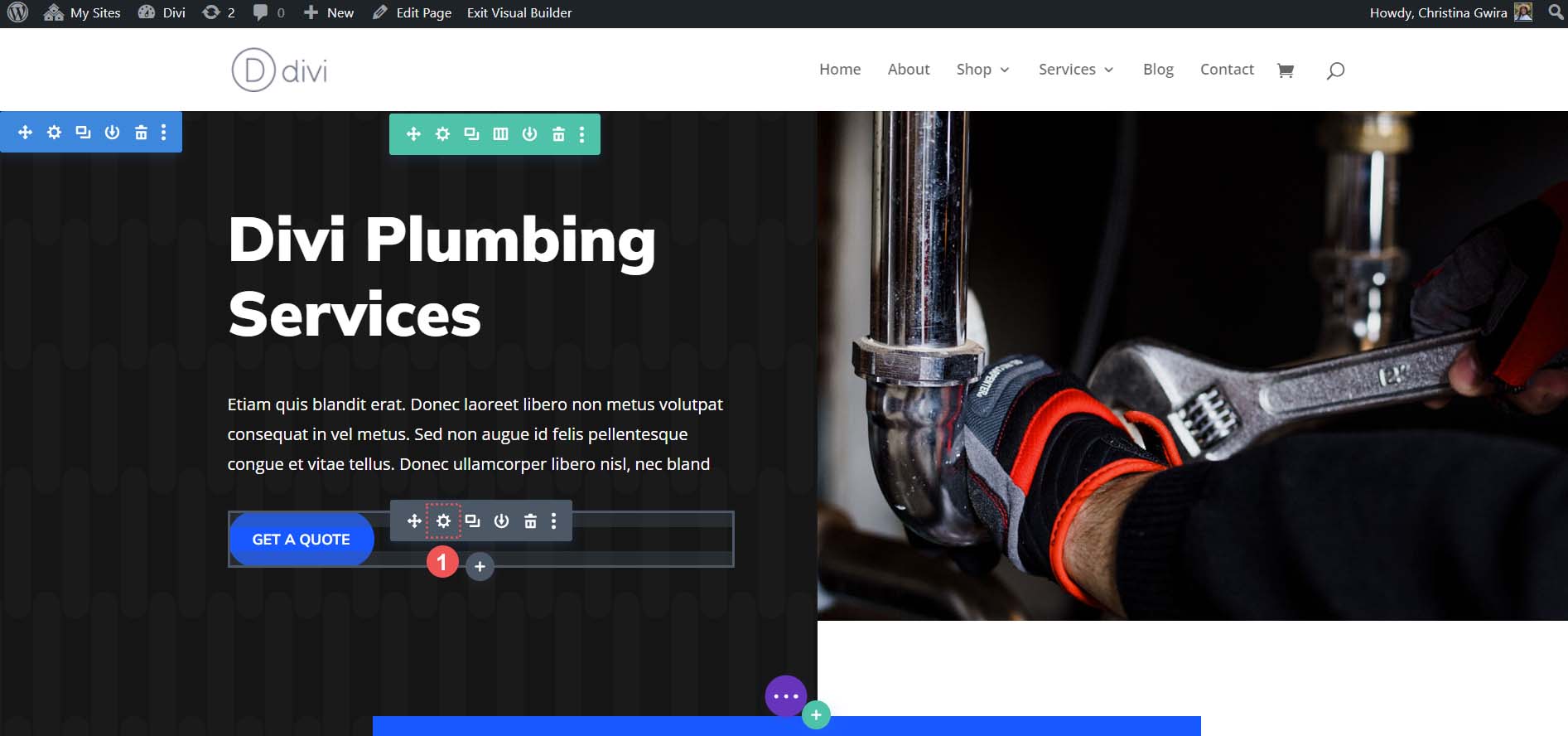
Successivamente, facciamo clic sulla scheda Collegamento . Notare l'icona per il contenuto dinamico. Qui è dove saremo in grado di collegarci a vari punti del nostro sito web. Fare clic sull'icona Contenuto dinamico .
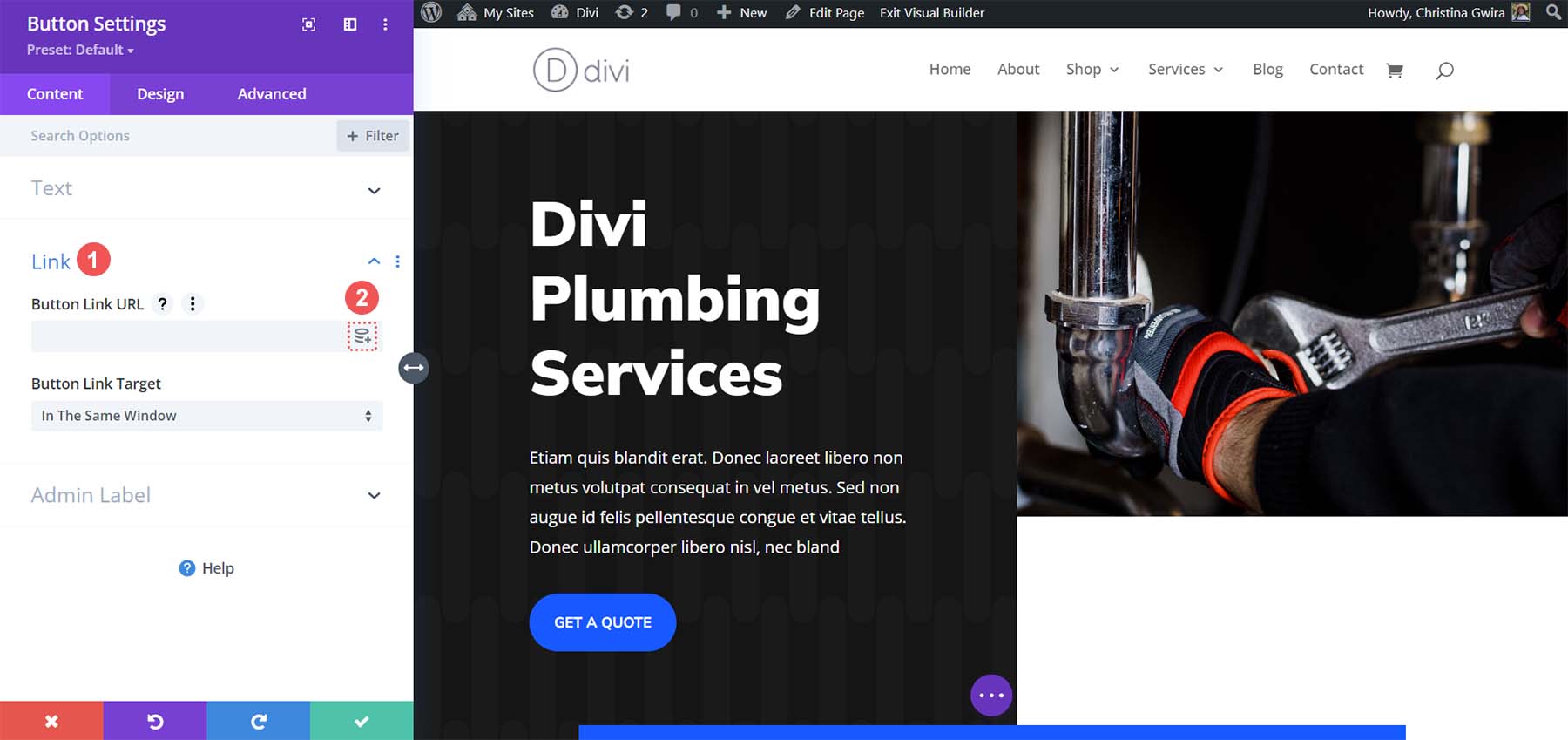
Poiché ci collegheremo a una pagina del nostro sito Web, facciamo clic sull'opzione Collegamento alla pagina .
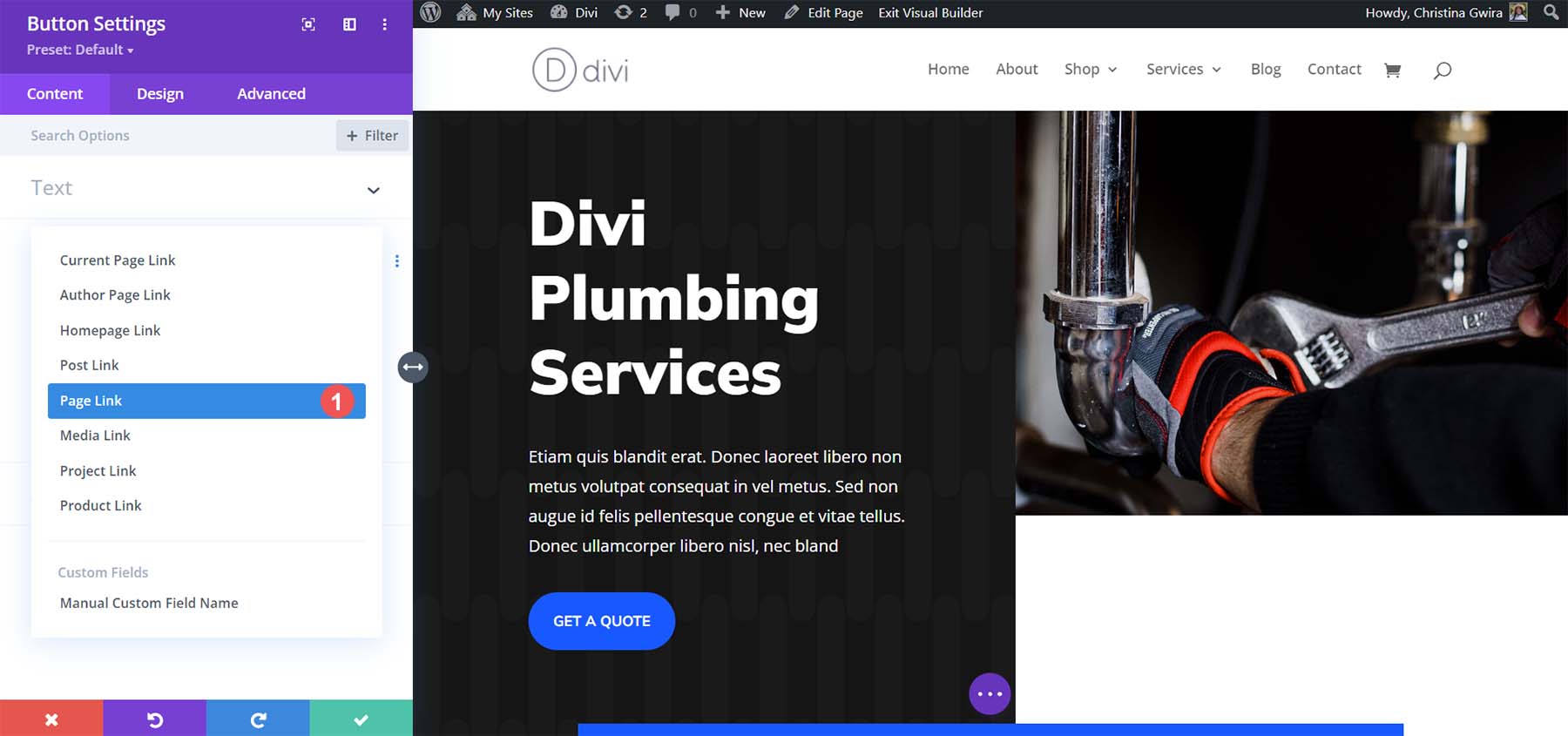
Questo rivelerà un elenco di pagine del nostro sito. Se hai molte pagine sul tuo sito, puoi utilizzare la casella di ricerca per restringere i risultati.
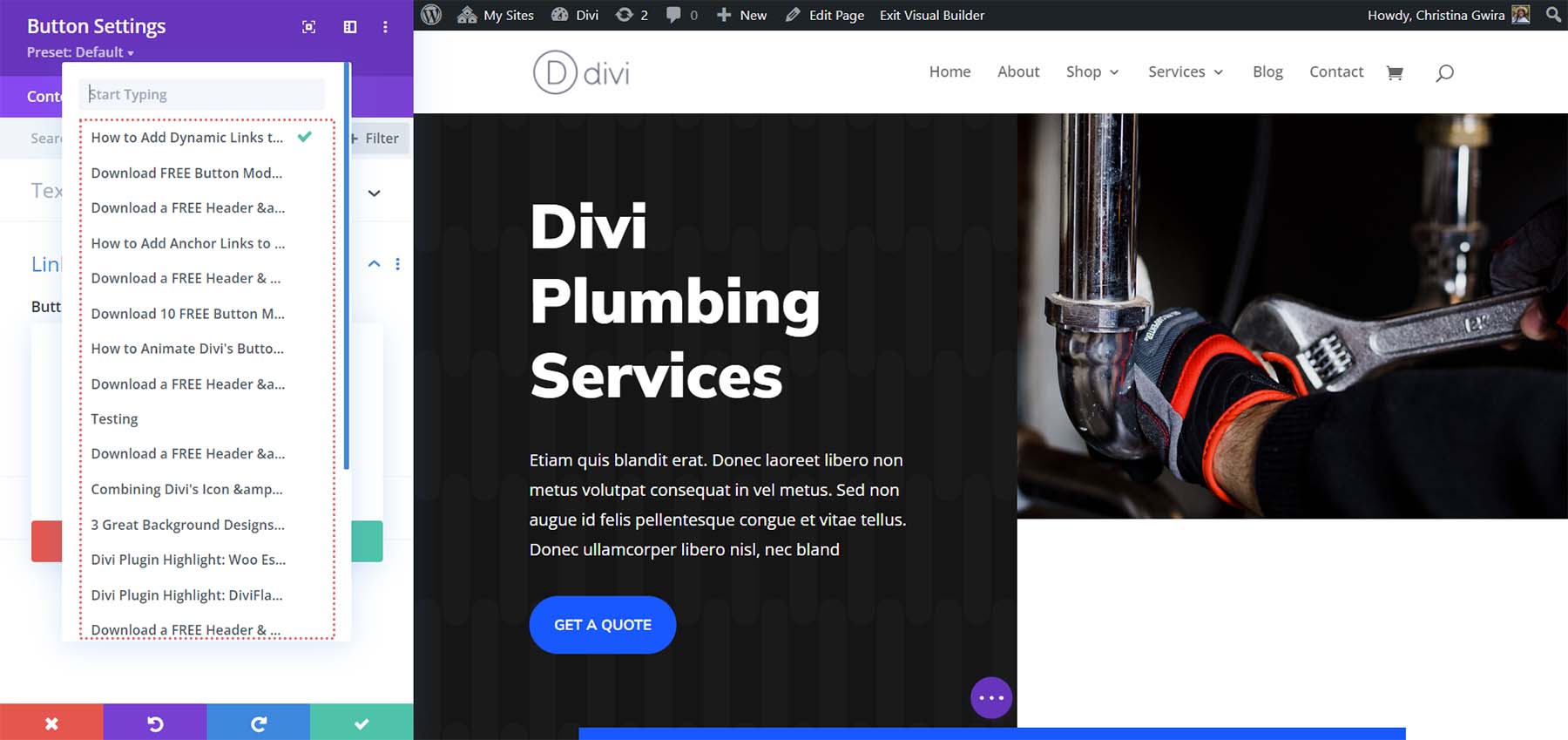
Una volta trovata la pagina a cui desideri collegarti, fai clic su di essa . Questo lo collegherà al tuo pulsante. Quindi, fai clic sul segno di spunta verde per selezionare la tua pagina.
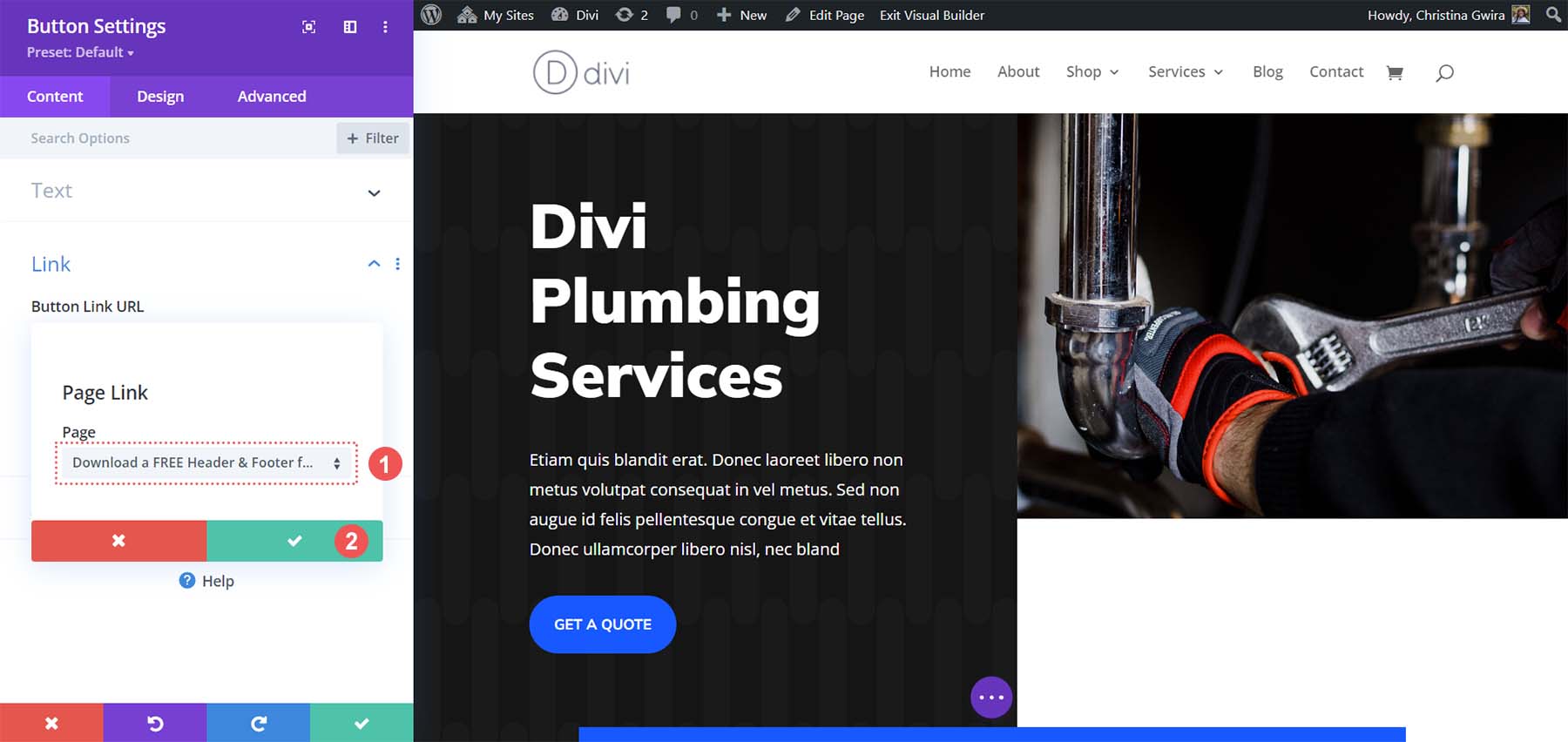
Dopo averlo fatto, noterai che la casella di testo URL del collegamento ora mostra che hai un collegamento alla pagina.
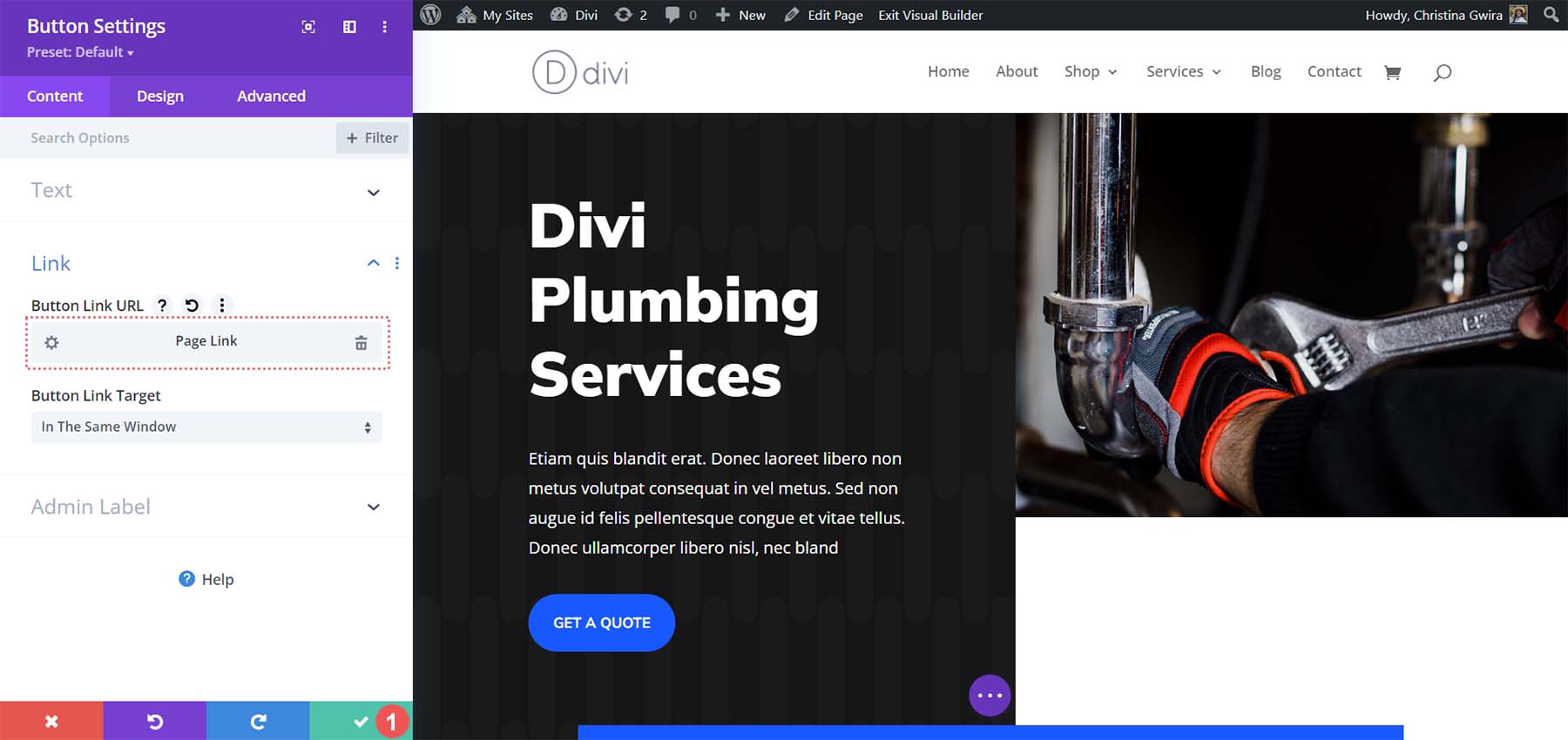
Se necessario, puoi fare clic sull'icona a forma di ingranaggio per aggiornare questo collegamento, cambiandolo in un'altra pagina. In alternativa, puoi fare clic sull'icona del cestino per rimuovere del tutto il collegamento dinamico. Per salvare le modifiche, fai clic sul segno di spunta verde nella parte inferiore della casella delle impostazioni del modulo pulsanti. Ora hai aggiunto un collegamento a una pagina dinamica al tuo pulsante. Un altro vantaggio dell'utilizzo dei collegamenti dinamici in Divi è che se dovessi modificare l'URL della pagina aggiunta dinamicamente, non devi preoccuparti di modificarne ogni istanza. Finché il collegamento è stato creato in modo dinamico, si aggiornerà automaticamente ovunque venga chiamato.
Ora aggiungiamo un collegamento dinamico a un post del blog all'interno del nostro sito web.
Aggiunta dei tuoi collegamenti: collegamento ai post
Per iniziare, rimuoveremo il collegamento dinamico aggiunto in precedenza. Per iniziare, fai clic sull'icona a forma di ingranaggio del pulsante dell'intestazione.
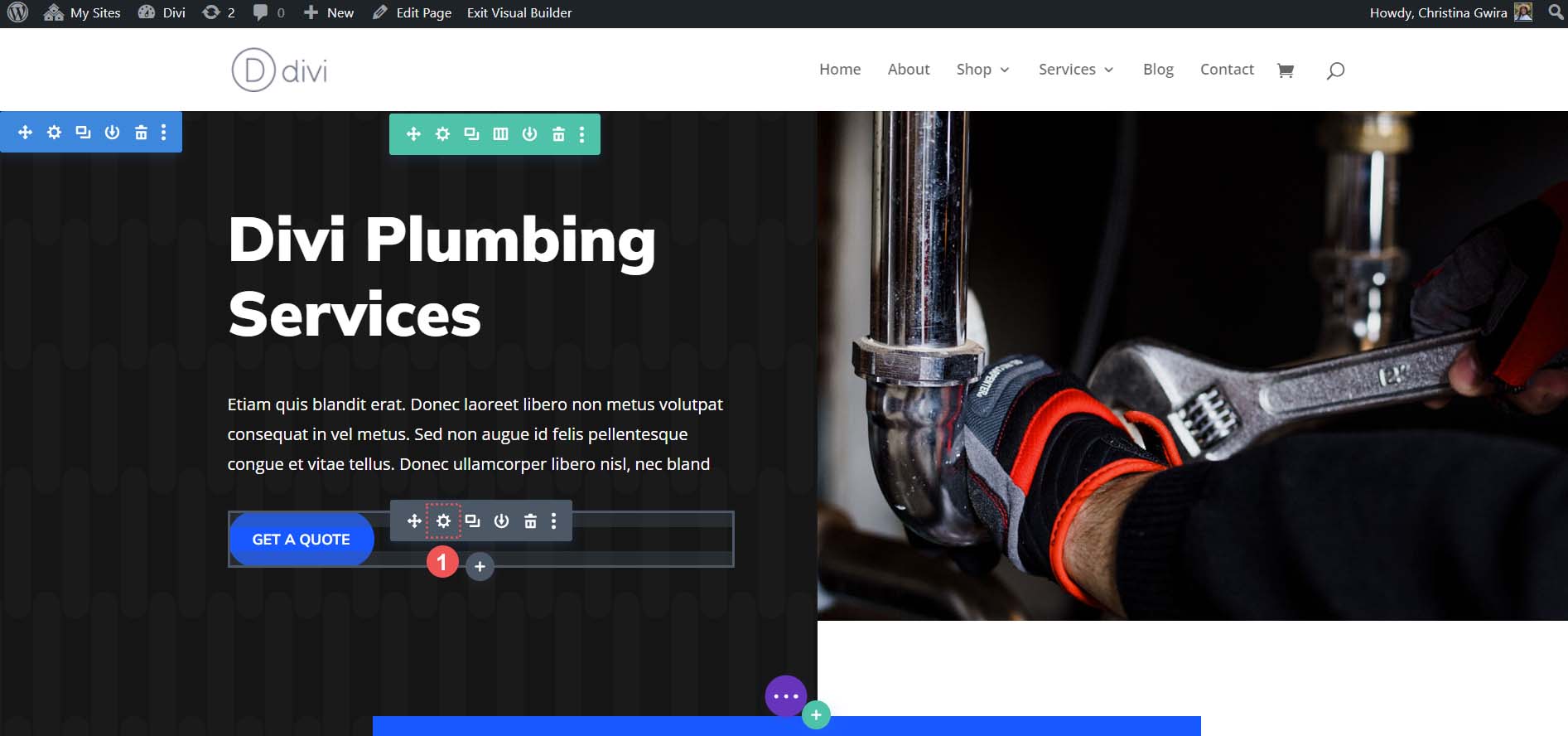
Nota che poiché abbiamo già un collegamento dinamico, vediamo che la casella di testo del collegamento è piena. Faremo clic sull'icona del cestino per rimuovere questo collegamento dinamico.
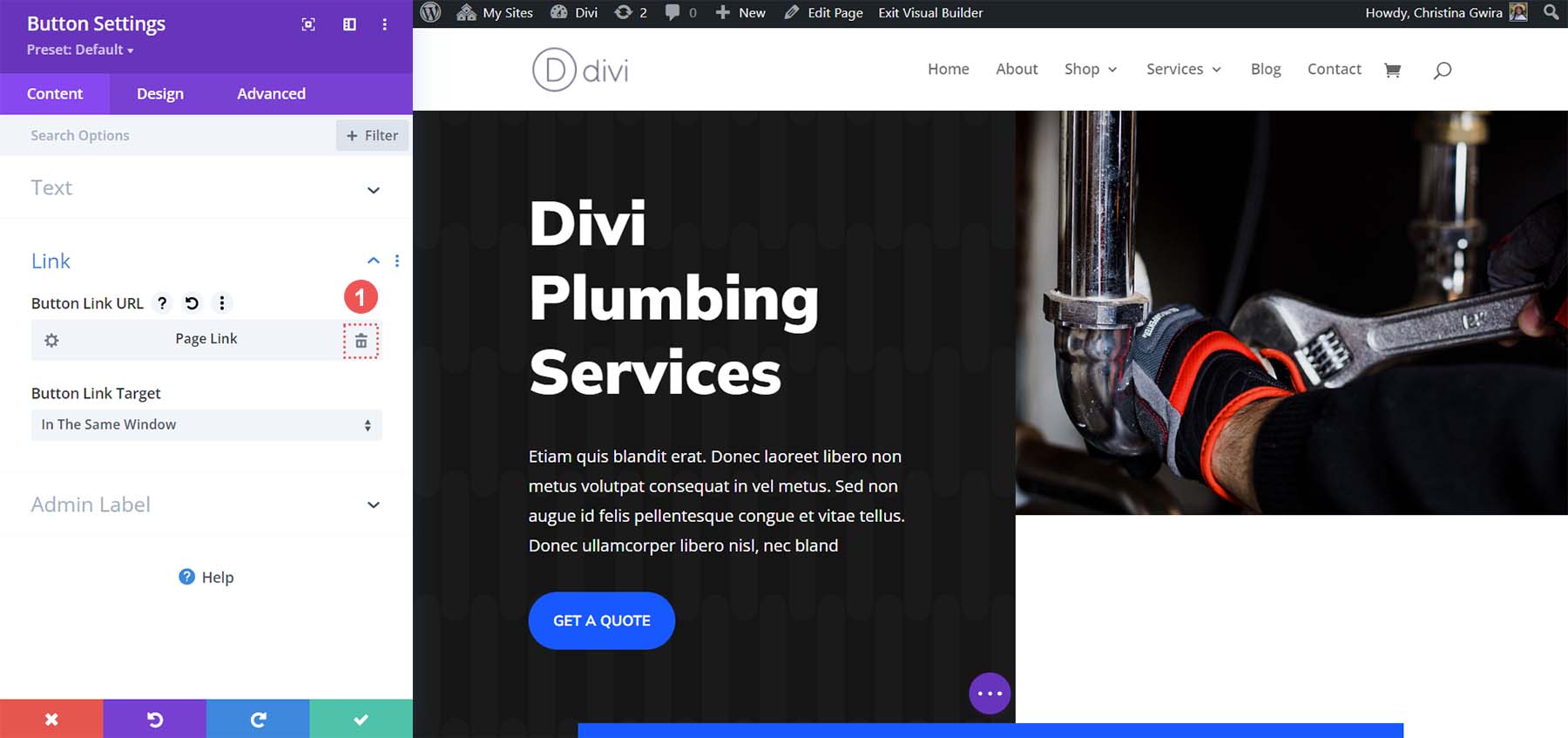
Una volta eliminato il collegamento, torneremo indietro e faremo clic sull'icona Contenuto dinamico .
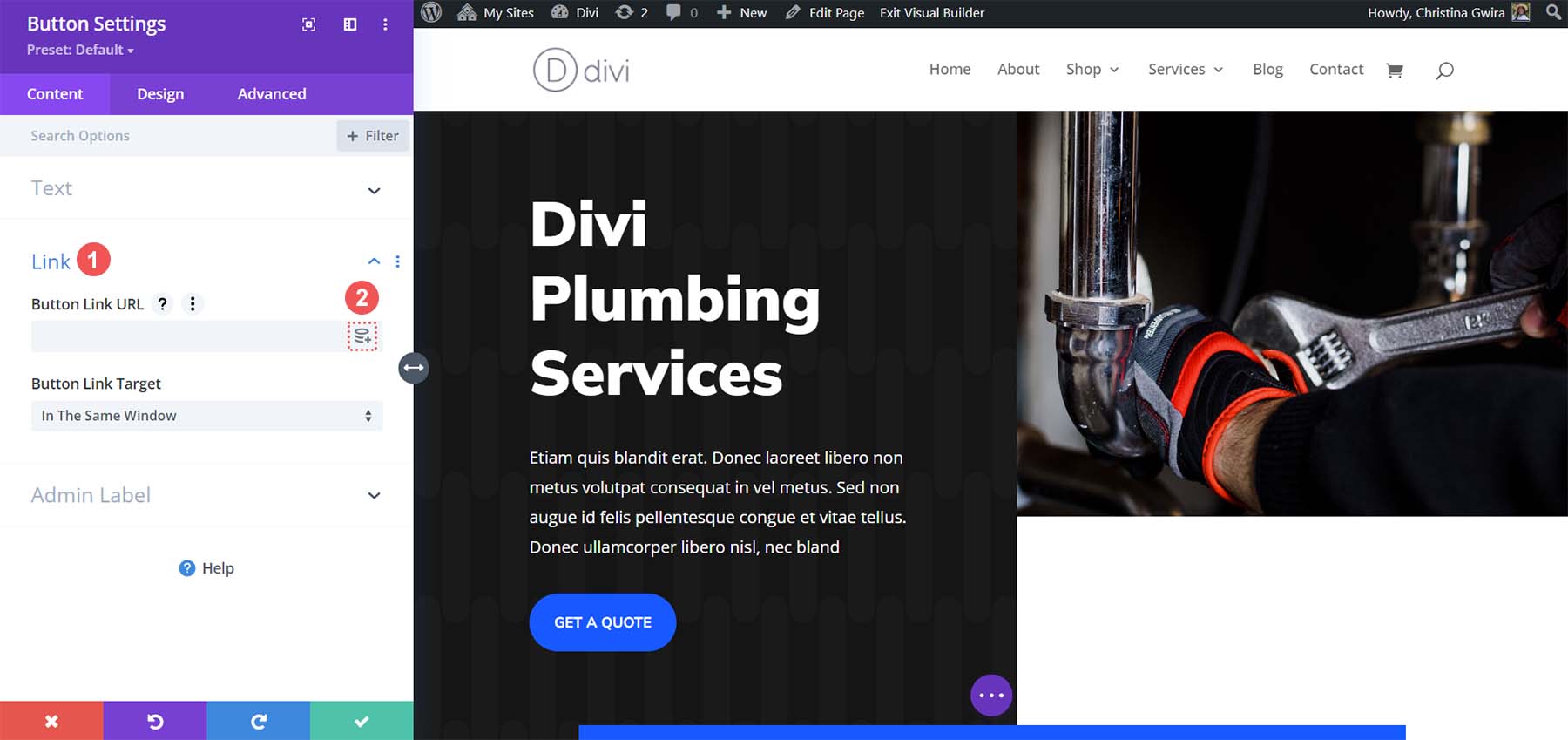
Questa volta, però, selezioneremo il Post Link poiché vogliamo collegarci a un post del blog.
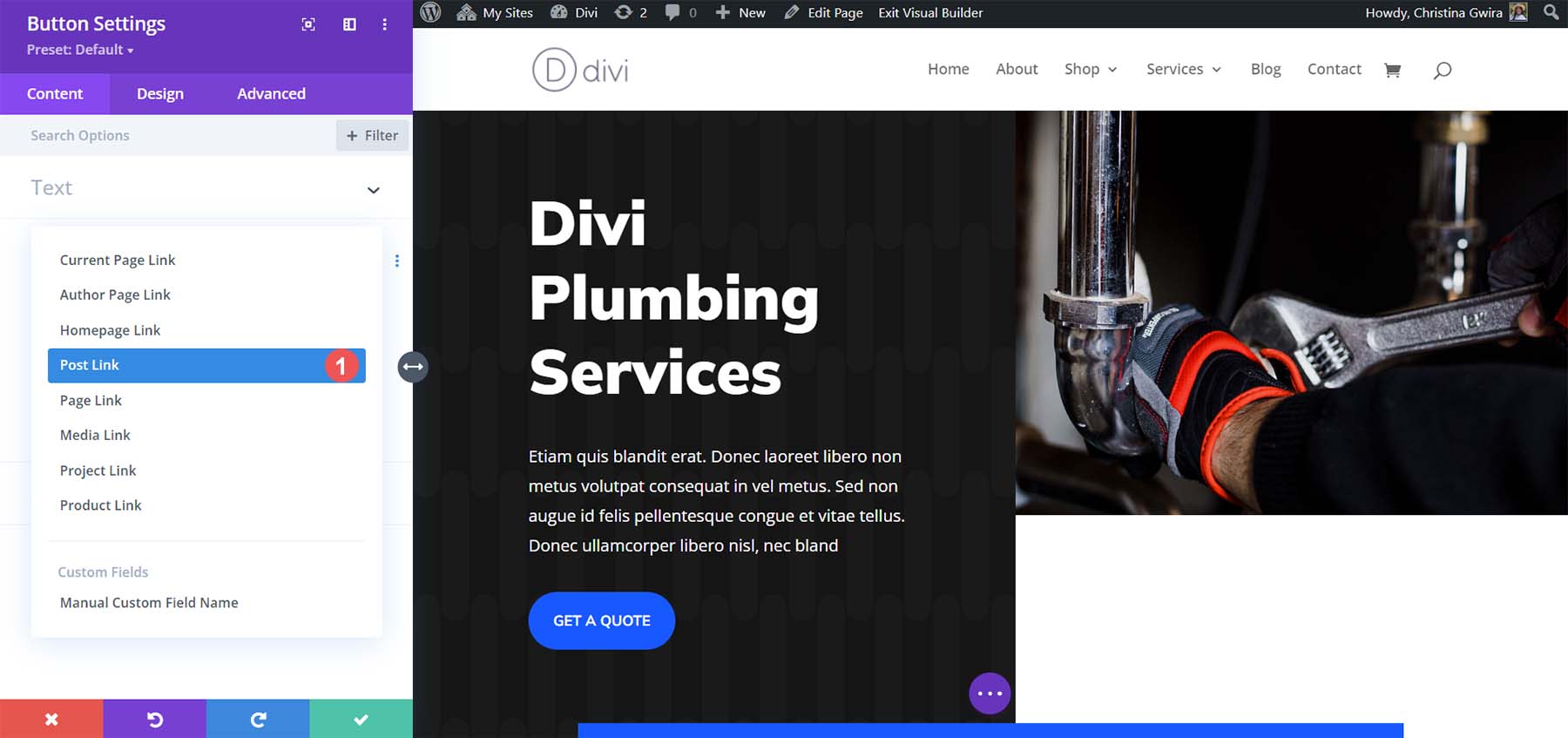
Con l'elenco dei post del blog che ci viene presentato, possiamo selezionare quello a cui vogliamo collegarci . Quindi, fai clic sul segno di spunta verde per salvare la selezione.
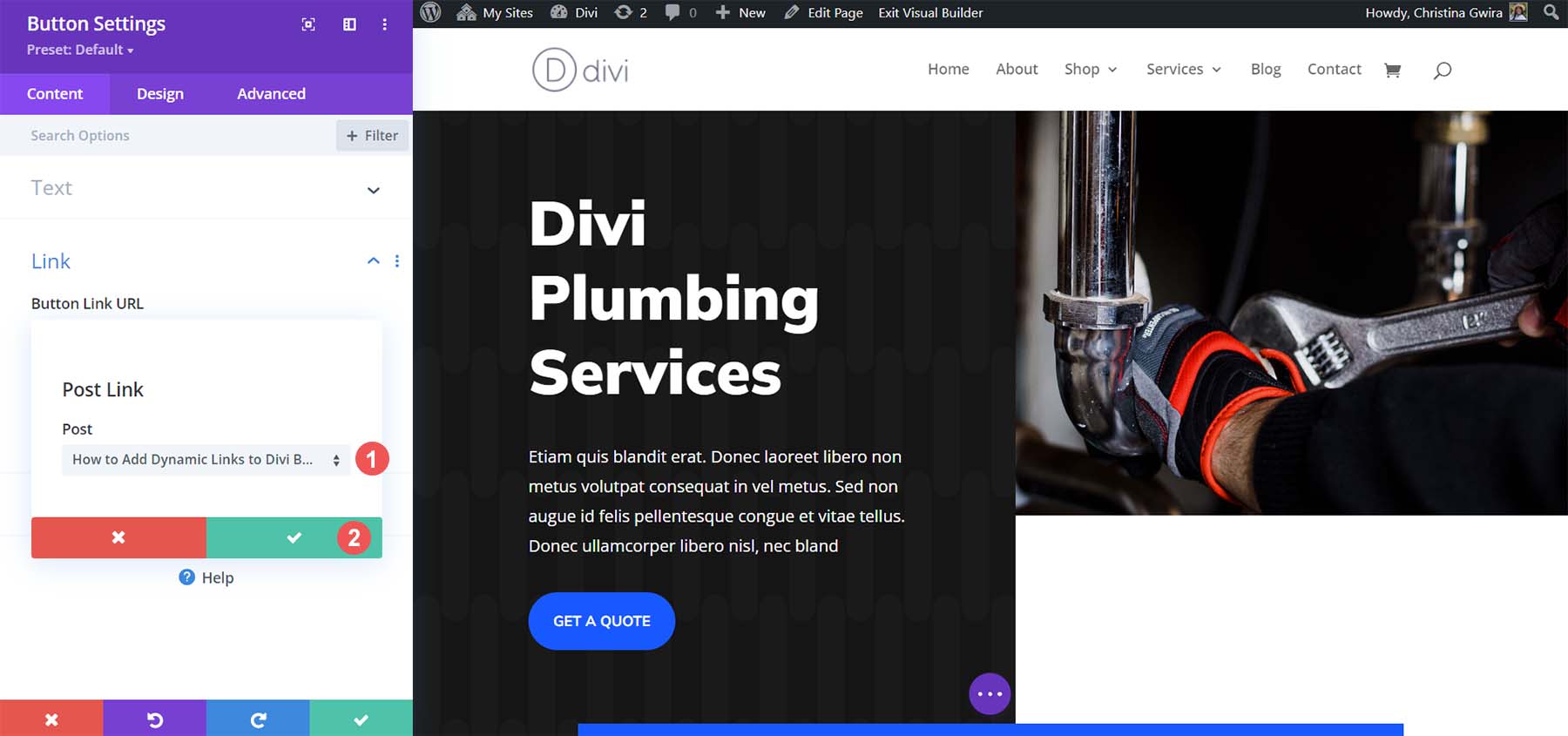
Nota che il collegamento non dice più Collegamento alla pagina, ma Collegamento al post poiché ci stiamo collegando a un post del blog. Infine, fai clic sul segno di spunta verde per salvare le modifiche.
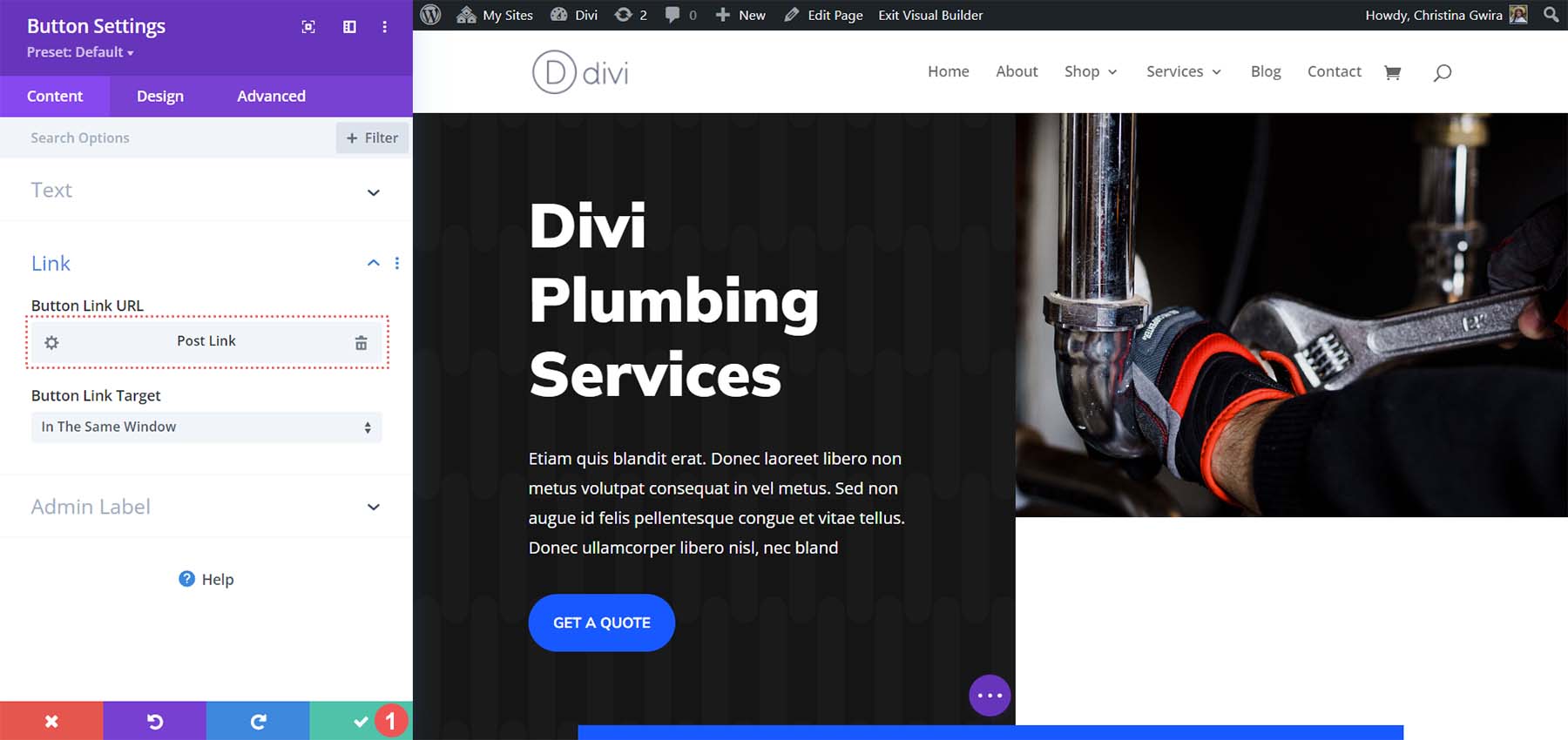
Arrotondando il tutto
Con il modulo pulsanti di Divi puoi liberare la tua creatività con i tuoi link. Questo strumento semplifica la connessione a varie destinazioni sul tuo sito web. L'adozione di collegamenti dinamici con il modulo pulsanti è un modo intelligente per risparmiare tempo, eliminando il fastidio della ricerca manuale dei collegamenti. Non solo tempo ma anche energia: non dovrai ricordarti di aggiornare eventuali collegamenti modificati. Con i collegamenti dinamici, crea facilmente URL di parole chiave a coda lunga senza l'onere di memorizzare gli URL. Si consiglia vivamente l'uso di collegamenti dinamici durante il processo di collegamento e progettazione. Con Divi è un gioco da ragazzi!
